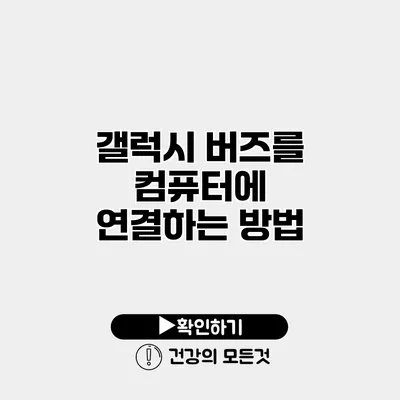갤럭시 버즈를 컴퓨터에 연결하는 완벽 가이드
갤럭시 버즈와 같은 최신 무선 이어폰은 뛰어난 음질과 편리함으로 많은 사람들에게 사랑받고 있어요. 특히 영화 감상이나 음악을 듣는 데 실질적으로 빠르고 간편하게 사용할 수 있기 때문에, 컴퓨터에 연결하여 더욱 다양한 용도로 활용할 수 있답니다. 오늘은 갤럭시 버즈를 컴퓨터에 연결하는 방법을 단계별로 알려드릴게요.
✅ 갤럭시 버즈3의 모든 매력을 지금 바로 알아보세요!
갤럭시 버즈란?
갤럭시 버즈는 삼성전자가 제조한 무선 이어폰으로, 블루투스 기능을 바탕으로 다양한 디바이스와 연결할 수 있어요. 갤럭시 버즈의 주요 특징은 탁월한 소리 품질과 긴 배터리 수명, 그리고 편안한 착용감이죠.
갤럭시 버즈의 주요 특징
- 탁월한 음질: 고음질 오디오로 음악을 즐길 수 있어요.
- 편리한 터치 컨트롤: 귀찮은 버튼 대신, 터치를 통해 제어할 수 있어요.
- 안전한 착용감: 장시간 사용해도 귀에 편안하게 맞는 디자인이에요.
✅ 갤럭시 버즈를 쉽게 컴퓨터에 연결하는 방법을 알아보세요.
컴퓨터와 연결하기 전에 준비할 것들
갤럭시 버즈를 컴퓨터에 연결하기 위해선 몇 가지 준비물이 필요해요. 준비가 완료되면 다음 단계로 넘어갈 수 있답니다.
준비물 목록
- 갤럭시 버즈 본체
- 연결할 컴퓨터 (Windows 또는 Mac)
- Bluetooth 기능이 지원되는 컴퓨터
- 충전이 완료된 갤럭시 버즈
✅ 삼성 갤럭시 버즈 프로와 아이폰을 쉽게 연결해 보세요.
갤럭시 버즈 컴퓨터에 연결하는 방법
이제 단계별로 갤럭시 버즈를 컴퓨터에 연결하는 방법을 알아보아요.
1단계: 갤럭시 버즈의 블루투스 활성화
갤럭시 버즈가 컴퓨터와 연결되기 위해선 블루투스가 활성화되어야 해요.
- 갤럭시 버즈를 귀에 착용하고, 충전 케이스에서 꺼내세요.
- 이어폰이 자동으로 켜지고 연결 대기 모드에 진입하면, LED가 깜빡이게 돼요.
2단계: 컴퓨터에서 블루투스 설정 열기
이제 컴퓨터에서 블루투스 설정을 열어 연결할 차례예요.
Windows 10:
- 시작 메뉴를 클릭해요.
- 설정을 선택해요.
- 장치를 클릭한 후, Bluetooth 및 기타 장치를 선택해요.
- Bluetooth를 켜고, Bluetooth 또는 기타 장치 추가를 클릭해요.
Mac:
- 애플 메뉴에서 시스템 환경설정을 선택해요.
- Bluetooth를 클릭해요.
- Bluetooth를 켜세요.
3단계: 갤럭시 버즈 선택하기
이제 컴퓨터에서 갤럭시 버즈를 찾아서 연결하는 과정이에요.
- Windows: 나타나는 장치 목록에서 “Galaxy Buds”를 찾아 클릭한 후, “연결”을 선택해요.
- Mac: “Galaxy Buds” 위에 있는 연결 버튼을 클릭해요.
4단계: 연결 확인하기
연결이 완료되면 컴퓨터 화면에 연결됐다는 메시지가 나타나고, 갤럭시 버즈의 LED가 지속적으로 점등하게 돼요. 음악이나 영화를 재생해보고 정상적으로 작동하는지 확인해보세요.
✅ 택배 지연 문제를 쉽게 해결하는 방법을 알아보세요!
문제 해결 방법
연결에 문제가 생길 경우, 다음의 팁을 참고하여 해결할 수 있어요.
- 블루투스가 켜져 있는지 확인!: 컴퓨터와 갤럭시 버즈 모두 블루투스가 활성화되어 있는지 확인해보세요.
- 거리 확인: 너무 멀리 떨어져 있지 않은지, 방해가 되는 물체가 없는지 점검해요.
- 재연결 시도: 갤럭시 버즈를 껐다가 다시 켜고, 컴퓨터와의 연결을 다시 시도해요.
자주 발생하는 질문
| 질문 | 답변 |
|---|---|
| 갤럭시 버즈는 어떤 블루투스 버전을 지원하나요? | 갤럭시 버즈는 Bluetooth 5.0을 지원해요. |
| 여러 기기와 연결할 수 있나요? | 네, 갤럭시 버즈는 여러 기기와 동시에 연결 가능해요. |
| 배터리 소모는 어느 정도인가요? | 평균적으로 음악 재생 시 5-6시간 사용이 가능해요. |
결론
갤럭시 버즈를 컴퓨터에 연결하는 과정은 생각보다 간단해요. 최적의 사운드를 통해 음악이나 영화의 몰입감을 높일 수 있답니다. 이제 여러분도 갤럭시 버즈를 통해 편리한 컴퓨터 사용 경험을 즐길 수 있어요. 다시 한번, 연결이 어렵다면 위의 문제 해결 팁을 활용해보세요. 즉각적으로 여러분의 콘텐츠를 더욱 풍요롭게 만들어줄 최고의 선택이 되어 줄 거예요. 지금 바로 시도해보세요!
자주 묻는 질문 Q&A
Q1: 갤럭시 버즈는 어떤 블루투스 버전을 지원하나요?
A1: 갤럭시 버즈는 Bluetooth 5.0을 지원해요.
Q2: 여러 기기와 연결할 수 있나요?
A2: 네, 갤럭시 버즈는 여러 기기와 동시에 연결 가능해요.
Q3: 배터리 소모는 어느 정도인가요?
A3: 평균적으로 음악 재생 시 5-6시간 사용이 가능해요.